Kvalita snímku
Výběr velikosti snímku
- Snímky typu RAW
- Přehled nastavení kvality snímků
- Maximální počet snímků sekvence při kontinuálním snímání
- Kvalita JPEG/HEIF
 Výběr velikosti snímku
Výběr velikosti snímku
Můžete nastavit velikost ,
,
, nebo
pro snímky JPEG,
pro snímky HEIF a
nebo
pro snímky RAW. Velikost snímků lze nastavit některým z následujících způsobů.
Nastavení velikosti pomocí zadního panelu LCD
-
Stiskněte tlačítko
(
).
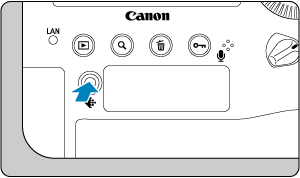
-
Vyberte požadovanou velikost snímku.
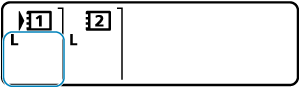
Poznámka
- Chcete-li nastavit velikosti snímků pro každou kartu zvlášť, když je položka [
Funk. záznam] ve složce [
: Funk.zázn.+volba karty/složky] nastavena do polohy [Jednotl. záznamy] (), otočte voličem
, vyberte kartu a nastavte pro ni velikost snímku.
- „Kvalita snímku“ v této příručce označuje jak velikost snímku, tak kvalitu JPEG/HEIF ().
- Kvalitu HEIF lze nastavit, když je položka [Snímání v HDR
] v [
: Nastavení HDR PQ] nastavena na [Povolit]. Po jejich pořízení můžete tyto snímky převést na snímky typu JPEG ().
Nastavení velikosti pomocí nabídky
-
Vyberte [
: Typ/vel. sn.].
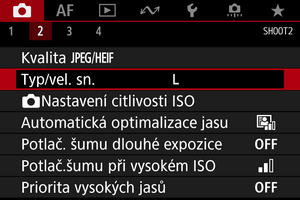
- Obrazovka displeje v závislosti na nastavení [
Funk. záznam] v [
: Funk.zázn.+volba karty/složky].
- Obrazovka displeje v závislosti na nastavení [
-
Nastavte velikost snímků.
Standardní / Automatické přepínání karty / Záznam na více
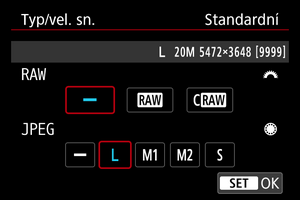
- Chcete-li vybrat velikost snímků typu RAW, otáčejte voličem
. Chcete-li vybrat velikost snímků typu JPEG, otáčejte voličem
.
- Stisknutím tlačítka
nastavení potvrďte.
Jednotlivé záznamy
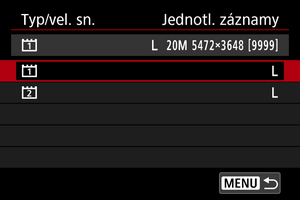
- Když je položka [
Funk. záznam] v [
: Funk.zázn.+volba karty/složky] nastavena na [Jednotl. záznamy], otočením voliče
vyberte [
] nebo [
], a poté stiskněte tlačítko
. Všimněte si, že nahrávání samostatně do
a
není k dispozici pro snímky RAW.
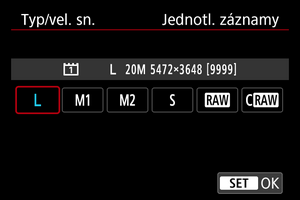
- Vyberte velikost snímku na zobrazené obrazovce a stiskněte tlačítko
.
- Chcete-li vybrat velikost snímků typu RAW, otáčejte voličem
Poznámka
- Počet možných snímků se bude zobrazovat v hledáčku až do 1 999.
- Velikost
se nastaví automaticky, pokud je pro velikost snímků typu RAW i JPEG/HEIF nastavena možnost [
].
- Pokud jste vybrali RAW i JPEG / HEIF, jsou zaznamenány dvě verze každého snímku v zadané kvalitě. Oba snímky mají stejné číslo souboru, ale každý má jinou příponu souboru, .JPG pro JPEG, .HIF pro HEIF a .CR3 pro RAW.
- Napravo v hledáčku se na základě výběru JPEG / RAW zobrazí
/
.
- Význam ikon velikosti snímku je následující:
: RAW,
: Kompaktní RAW, JPEG: JPEG, HEIF: HEIF,
: Velký,
: Střední 1,
: Střední 2,
: Malý.
Snímky typu RAW
Snímky RAW představují surová data z obrazového snímače, která jsou nahrána na kartu digitálně jako soubory nebo
, podle vašeho výběru.
vytváří snímky RAW s menšími velikostmi souborů než
.
Snímky typu RAW mohou být zpracovány pomocí funkce [: Zpracování snímku RAW] () a uloženy jako snímky typu JPEG nebo HEIF. Vzhledem k tomu, že se samotný snímek typu RAW nezmění, lze jej zpracovat a vytvářet tak libovolný počet snímků typu JPEG nebo HEIF.
Ke zpracování snímků RAW použijte dodaný software Digital Photo Professional (software EOS). Podle toho, jak budou snímky použity, v nich můžete provádět různé úpravy a generovat snímky ve formátu JPEG, HEIF nebo v jiných typech s těmito úpravami.
Poznámka
- K zobrazení snímků typu RAW v počítači doporučujeme použít dodaný software Digital Photo Professional (dále zkráceně DPP, software EOS).
- Starší verze DPP (ver. 4.x) nepodporují zobrazení, zpracování, úpravy ani další operace se snímky RAW vyfotografovanými tímto fotoaparátem. Pokud máte v počítači nainstalován software DPP verze 4.x nebo starší, stáhněte a nainstalujte si nejnovější verzi softwaru DPP z webových stránek Canon (). Novější verze přepíše tu stávající. Podobně ani DPP ver. 3.x a starší nepodporuje zobrazení, zpracování, úpravy ani další operace se snímky RAW vyfotografovanými tímto fotoaparátem.
- Volně prodejný software nemusí být schopen zobrazit snímky RAW pořízené tímto fotoaparátem. Informace o kompatibilitě získáte od výrobce softwaru.
Přehled nastavení kvality snímků
Více podrobností o velikostech souborů, počtu možných snímků, maximálním počtu snímků sekvence a dalších přibližných hodnotách naleznete v části Údaje o výkonu.
Maximální počet snímků sekvence při kontinuálním snímání
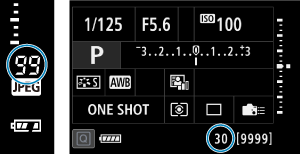
Přibližný maximální počet snímků sekvence se zobrazuje v hledáčku, na obrazovce rychlého ovládání a v pravé dolní části obrazovky přizpůsobeného Rychloovladače.
Upozornění
- Maximální počet snímků sekvence se zobrazí i v případě, že ve fotoaparátu není vložena karta. Před pořízením snímku se ujistěte, zda je vložena karta.
Poznámka
- Pokud je pro maximální počet snímků sekvence zobrazena hodnota „99“, znamená to, že můžete kontinuálně vyfotografovat 99 nebo více snímků. Pokud se maximální počet snímků sekvence sníží na 98 nebo nižší hodnotu a vnitřní vyrovnávací paměť se zaplní, zobrazí se v hledáčku a na horním panelu LCD zpráva [
]. Snímání bude poté dočasně deaktivováno. Pokud kontinuální snímání zastavíte, maximální počet snímků sekvence se zvýší. Po uložení všech zachycených snímků na kartu můžete obnovit kontinuální snímání a vyfotografovat až maximální počet snímků sekvence uvedený v tabulce v části Údaje o výkonu.
Kvalita JPEG/HEIF
-
Vyberte položku [
: Kvalita
].
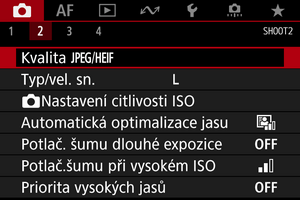
-
Vyberte požadovanou velikost snímku.
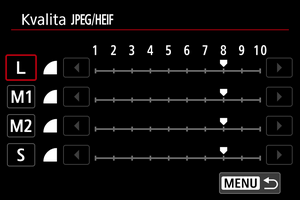
- Vyberte velikost snímku a stiskněte tlačítko
.
- Vyberte velikost snímku a stiskněte tlačítko
-
Nastavte požadovanou kvalitu (kompresní poměr).
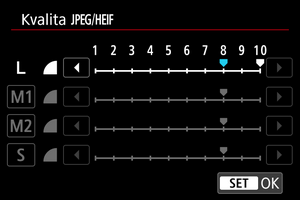
- Vyberte číslo a stiskněte tlačítko
.
- Čím je číselná hodnota vyšší, tím vyšší bude i kvalita (menší kompresní poměr)
- Pro hodnoty 6 až 10 se zobrazí symbol
. Pro hodnoty 1 až 5 se zobrazí symbol
.
- Vyberte číslo a stiskněte tlačítko
Poznámka
- Čím je kvalita záznamu vyšší, tím méně snímků bude možné pořídit. Naproti tomu, čím je kvalita záznamu nižší, tím více snímků bude možné pořídit.